
КАТЕГОРИИ:
Архитектура-(3434)Астрономия-(809)Биология-(7483)Биотехнологии-(1457)Военное дело-(14632)Высокие технологии-(1363)География-(913)Геология-(1438)Государство-(451)Демография-(1065)Дом-(47672)Журналистика и СМИ-(912)Изобретательство-(14524)Иностранные языки-(4268)Информатика-(17799)Искусство-(1338)История-(13644)Компьютеры-(11121)Косметика-(55)Кулинария-(373)Культура-(8427)Лингвистика-(374)Литература-(1642)Маркетинг-(23702)Математика-(16968)Машиностроение-(1700)Медицина-(12668)Менеджмент-(24684)Механика-(15423)Науковедение-(506)Образование-(11852)Охрана труда-(3308)Педагогика-(5571)Полиграфия-(1312)Политика-(7869)Право-(5454)Приборостроение-(1369)Программирование-(2801)Производство-(97182)Промышленность-(8706)Психология-(18388)Религия-(3217)Связь-(10668)Сельское хозяйство-(299)Социология-(6455)Спорт-(42831)Строительство-(4793)Торговля-(5050)Транспорт-(2929)Туризм-(1568)Физика-(3942)Философия-(17015)Финансы-(26596)Химия-(22929)Экология-(12095)Экономика-(9961)Электроника-(8441)Электротехника-(4623)Энергетика-(12629)Юриспруденция-(1492)Ядерная техника-(1748)
Сортировка данных по нескольким полям
Стандартные средства Excel позволяют одновременно сортировать записи по трем полям.
Если сортируемый список окружен со всех сторон пустыми ячейками, то достаточно установить курсор в одну из ячеек. Последовательность сортировки полей выбирается в диалоговом окне Сортировка диапазона в раскрывающихся списках Сортировать по (Sort by), Затем по (Then by), В последнюю очередь, по (Then by) (рис. 18.1). Расположенные рядом с каждым списком переключатели по возрастанию (Ascending), п o убыванию (Descending) позволяют задать направление сортировки.
Переключатель Идентифицировать поля по (My list has) можно установить в следующие положения:
· подписям (No header row) – исключает первую строку с названиями столбцов из сортировки и позволяет работать с полями по их названиям;
· обозначениям столбцов листа (Header row) – если в сортируемом диапазоне первая.строка не содержит названий столбцов.

Рис. 18.1. Задание условий сортировки
Для проведения сортировки в особом порядке, например по месяцам: январь, февраль, март и т.п., нажмите кнопку Параметры. При необходимости можно установить флажок, позволяющий принять во внимание регистр букв. Можно также выбрать направление упорядочения: сверху вниз или слева направо.
При необходимости сортировки по четырем и более полям следует выполнить несколько последовательных сортировок. Чтобы не терять результаты предшествующей сортировки, необходимо вначале выполнить сортировку по последним трем ключам, а затем по самому первому.
46.Как защитить ячейку
1 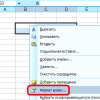
Итак, для начала – как отличить защищенную ячейку от незащищенной? Выделите ячейку/ячейки, нажмите на одну из них правой кнопкой и в контекстном меню выберите “Формат ячеек…”.
2 
Перейдите на вкладку “Защита”. Это самая правая вкладка в окне форматирования ячейки.
Посмотрите на две галочки, которые там есть.
Если верхняя (“Защищаемая ячейка”) отмечена – значит, редактирование данных ячеек будет недоступно, если включить защиту листа. Если же её снять – ее можно будет редактировать даже в режиме защиты.
Если отмечена нижняя (“Скрыть формулы”) – при защите листа нельзя будет увидеть формулу ячейки в строке формул.
Нажмите “ОК”, чтобы закрыть данное окно.
По умолчанию у всех ячеек верхняя отмечена
3 
Выберите в меню сверху пункт “Сервис → Защита → Защитить лист…”.
4 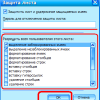
Вы увидите окно, в котором можно настроить, как именно будет защищен лист. Можно ввести в текстовое поле пароль, который необходимо будет ввести для снятия защиты.
Теперь об основных галочках в рамке “Разрешить всем пользователям листа”. “Выделение заблокированных ячеек” – можно ли выделять ячейки, у которых стоит галочка “Защищаемая ячейка” (см. шаг 2), “Выделение незаблокированных ячеек” – у которых не стоит. “Форматирование ячеек/столбцов/строк” – можно ли формать формат ячеек (цвет, шрифт, границы, …), стобцов (ширина), строк (высота). “Вставку стобцов/строк/гиперссылок” – можно ли добавлять на страницу столбы, строки, вставлять гиперссылки, “Удаление столбцов/строк” – можно ли удалять столбцы и строки. Нажмите “ОК”, чтобы защитить лист.
5 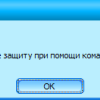
Теперь Вы не сможете изменить содержимое ни одной из ячеек, у которых стояла галочка “Защищаемая ячейка”. Если попробуете, то увидите окно с сообщением, что Вы не можете этого сделать.
6 
Чтобы снять защиту листа, выберите в меню пункт “Сервис → Защита → Снять защиту листа…”. Если Вы указывали пароль, защищая лист – Excel запросит у Вас пароль.
7 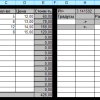
Теперь к практике. Для начала решите – какие ячейки должны быть защищены, а какие нет. На рисунке два примера – темным отмечены ячейки, которые должны быть заблокированы.
В левом проще сначала заблокировать все ячейки, потом разблокировать прямоугольное поле.
В правом проще сначала разблокировать все, потом заблокировать нужные ячейки.
8 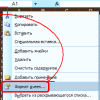
Выделите все ячейки, нажав на прямоугольник на пересечении разметки столбцов и ячеек. Затем зайдите в уже знакомое нам окно “Формат ячеек” (нажмите правой кнопкой и выберите этот пункт в контекстном меню).
9 
Перейдите на вкладку “Защита”, заблокируйте или разблокируйте все ячейки (зависит от того, каких ячеек должно быть больше – блокированных или разблокированных; см. шаг 7), установив или сняв галочку “Защищаемая ячейка” соответственно. Нажмите “ОК”.
10 
Теперь измените эту галочку для тех ячеек, для которых это необходимо.
То есть, если вы заблокировали все ячейки, разблокируйте те, которые должны быть доступными для редактирования. И наоборот, если вы разблокировали все ячейки, заблокируйте те, которые должны быть защищены от редактирования.
11Теперь осталось только установить защиту листа
|
|
Дата добавления: 2015-04-24; Просмотров: 483; Нарушение авторских прав?; Мы поможем в написании вашей работы!